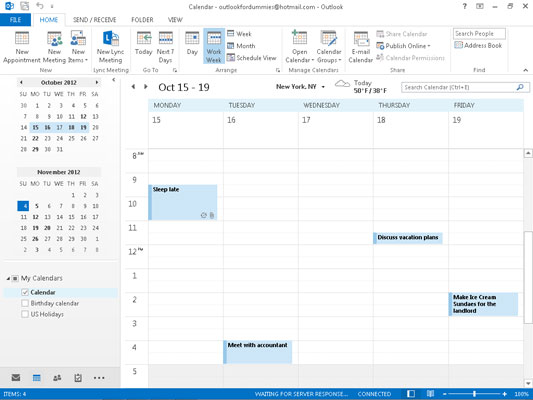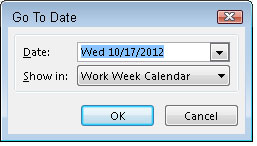Þú getur verið eins sveiflukenndur og þú vilt með Outlook 2013. Reyndar, til að breyta tíma áætlunaratriðis, dragðu bara stefnumótið þangað sem það er þangað sem þú vilt að það sé. Eða aftur til baka. . . Kannski . . . ef þér finnst það. . . .
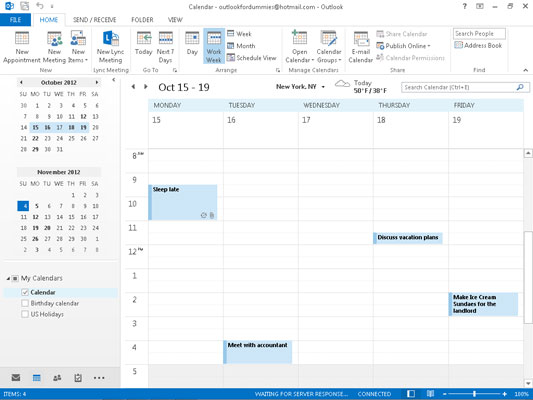
Til að breyta stefnumóti skaltu fylgja þessum skrefum:
Smelltu á stefnumótið í dagatalsskjánum.
Dökk rammi birtist í kringum brún stefnumótsins.
Gakktu úr skugga um að þú sért í vikuskjá eða mánaðarskjá.
Dragðu stefnumótið á þann tíma eða dagsetningu sem þú vilt að það sé.
Ef þú vilt afrita stefnumót í annan tíma skaltu halda Ctrl inni á meðan þú notar músina til að draga stefnumótið á annan tíma eða dagsetningu. Til dæmis, ef þú ert að skipuleggja sumarnámskeið í starfsnema frá 9:00 til 11:00 og aftur frá 13:00 til 15:00, geturðu búið til tíma klukkan 9:00 og síðan afritað hann á 1. :00 með því að halda Ctrl inni og draga stefnumótið.
Þá hefur þú tvo tíma með sama efni, staðsetningu og dagsetningu, en með mismunandi upphafstíma.
Ef þú afritar stefnumót yfir á aðra dagsetningu með því að draga stefnumótið á dagsetningu á dagsetningarforritinu, heldurðu tíma stefnumótsins en breytir dagsetningunni.
Þú getur breytt stefnumóti í dagsetningu sem þú sérð ekki á dagatalinu með því að fylgja þessum skrefum:
Tvísmelltu á stefnumótið.
Skipunarglugginn opnast.
Smelltu á dagatalstáknið í upphafstímareitnum lengst til vinstri til að sjá dagatal valins mánaðar.
Fellidagatal birtist.
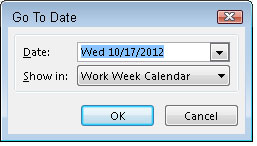
Veldu mánuðinn með því að smella á einn af þríhyrningunum við hlið mánaðarins.
Með því að smella á vinstri þríhyrninginn færist þú einum mánuði fyrr; með því að smella á hægri þríhyrninginn færist þú einum mánuði síðar.
Smelltu á þann mánaðardag sem þú vilt.
Smelltu á upphafstíma textareitinn lengst til hægri og sláðu inn nýja tíma stefnumótsins, ef þörf krefur.
Þú getur líka notað skrunahnappinn hægra megin við tímann til að velja nýjan upphafstíma.
Gerðu allar aðrar breytingar sem þú þarft á skipuninni.
Smelltu á upplýsingarnar sem þú vilt breyta og sláðu endurskoðaðar upplýsingar yfir þær.
Smelltu á Vista og loka hnappinn.
Ímyndaðu þér að tannlæknir símtöl til að segja þér að þú munt ekki þurfa rót skurður eftir allt, en þú munt samt þurfa venja skoðunina. Til að breyta lengd stefnumóts skaltu fylgja þessum skrefum:
Smelltu á stefnumótið í dags- eða vikuskjá.
Þetta ferli virkar ekki í mánaðarsýn vegna þess að þú getur ekki séð tímann án þess að opna stefnumótið.
Færðu músarbendilinn yfir handföngin efst eða neðst á stefnumótinu.
Þegar bendillinn er á réttum stað breytist hann í tvíhöfða ör.
Dragðu neðstu línuna niður til að lengja stefnumótstímann; dragðu neðstu línuna upp til að stytta stefnumótið.
Þú getur breytt lengd stefnumóts með því að draga.
Þú getur líka stytt tíma í minna en 30 mínútur. Fylgdu þessum skrefum:
Tvísmelltu á stefnumótið.
Smelltu á Lokatími reitinn.
Sláðu inn lokatímann.
Smelltu á Vista og loka hnappinn.
Þú getur slegið inn tíma í Outlook án þess að bæta við tvípunktum og oft án þess að nota am eða pm Outlook þýðir 443 sem 4:43 pm Ef þú ætlar að panta fullt af stefnumótum klukkan 4:43, sláðu bara inn 443A. (Bara ekki hringja í mig á þeim tíma, allt í lagi?) Þú getur líka slegið inn tíma á 24-tíma sniði — 1443 væri 16:43 — en Outlook líkar betur við venjulegan tíma, svo tíminn mun birtast sem 4:43 .